
Hi,你好,我是【漫閱讀】, 我在這閱讀書籍,也閱讀人生,歡迎來逛逛! https://maneread.com/
架站者還有閱讀者不可不知的好工具-Feedly RSS訂閱
從看完潔西的 每天你都讀什麼?建立你的媒體食譜 這篇文章後,我便在思考,我要如何更 有效的閱讀 文章?有沒有能讓 自己掌握文章篩選權利?
直到最近,我想 RSS 是一個很不錯的解法!
這篇文章也不僅是要 介紹一個好的閱讀介面/工具 給你,更想反饋一些心得給 自架站 的朋友們 (不限定在wordpress領域喔)
也非常感謝這些天在Liker social分享相關心得給我的版友們,讓我更有頭緒整理出這篇訊息。
先來聊聊什麼是RSS?
這是一個行之有年的訂閱、閱讀工具。
RSS 的概念就是將你所訂閱的網站上,「即時」的將新文章推播到你眼前。
推播管道可粗分成兩套系統,一個是email,一個是直接排列在 RSS reader 網頁/APP 上讓人閱讀。
1. Email 介面
Wordpress網站 (包含免費的wordpress.com或是付費的wordpress.org) 裡 原生 的 訂閱/追蹤 功能就屬這種。
架站者可以點選 Jetpack 的功能頁面進行相關的設定。
閱讀者只需在網站前台介面按下【訂閱/追蹤鍵】,便可以在架站者更新文章的那一刻收到文章內容。架站者也可在【設定】自行設定是要全文揭露,還是只有顯示摘要
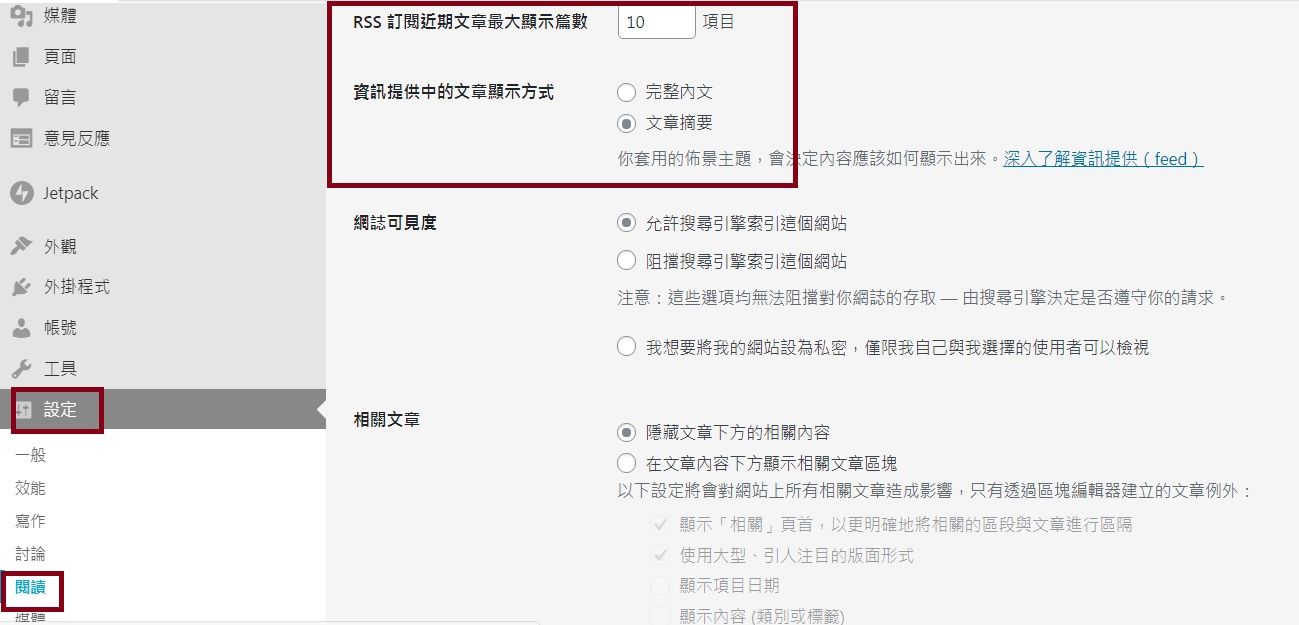
方格子平台每日發送的【訂閱作者更新動態】也屬於這種。
幾個月前我發文提及我訂閱了 閱讀筆耕大 的電子報。他還一頭霧水的留言給我說,他沒有辦理任何電子報。
其實這就是 我自己弄錯 了機制,當時我並不知道方格子平台的電子報發送是屬於RSS自動機制,創作者本人(閱讀筆耕) 其實是不知道的。
而這種情形在RSS reader介面中非常的常見。
你不能知道誰來抓取/閱讀過你的文章,但 RSS 對創作者而言,就是一個 擴散,曝光 的管道。
只是對於閱讀者而言,若是追蹤訂閱的網站越多時,信箱就會累積越多的信件。
這反而會讓讀者產生 疲態。
所以我後來也關閉了方格子的通知功能。
而改成在固定的時間登入方格子,從介面的右上角點擊通知紅點,來閱讀所追蹤的創作者新文章。
2. RSS reader 外掛/插件/APP/網站
你可以把這樣的工具想成專門接收文章的Email信箱,只要點開這個APP/網站,就可以把你訂閱的所有網站新文章呈現在你眼前。
請讓我用 Feedly 介面為例,Feedly也是LS上版友們一致推薦的好工具!
左邊欄位是你訂閱的網站,右邊則是今日份的新文章更新。
你不用再去別的地方,就能一眼看過十幾個,甚至幾十個網站的文章標題。然後再逐一點入去閱讀。
這個工具全然符合我的要求
能更有效的閱讀文章
自己掌握文章篩選權利
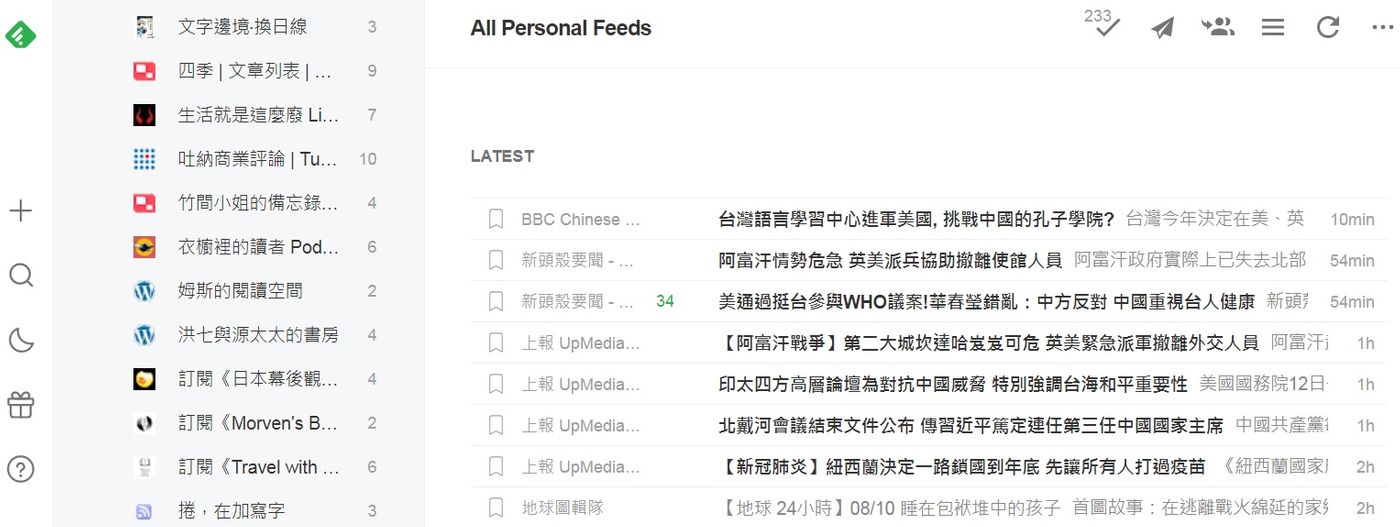
這些年的RSS變革
在介紹好用的Feedly之前,請讓我先聊聊RSS的變革。
早年RSS很受歡迎,因為他可以讓人不用直接進入該網站就能閱讀文章。
對於很悲劇的痞客邦滿滿的廣告介面,有的舊款RSS reader甚至能讓人越過廣告牆直接閱讀文章內容!
但在2013年Google放棄RSS reader服務之後,也連帶著讓這個工具慢慢沒落。
我想,現今應該很多人跟我一樣,沒有用過 甚或是 沒聽過 RSS這個服務。
(我是接觸podcast後,才知道RSS feed的XD)
但這麼多年過去,還是有很多RSS閱讀工具在忠實粉絲的支持下存活下來。
前面提及的 Feedly 便是當初Google RSS reader取消服務後,獲得很大比例支持者的替代方案之一。
近10年的網站的架設技術已經是百花齊放,百家爭鳴,只有你學不完的花招,沒有作不出來的效果。
以前單用Html語法作主軸就能弄完一個商業網站。
現在你完全不懂Html語法也可以弄出美美的網站。
以下文字,請允許我用大白話來講述,或許不精準,但比較能讓大家想像跟理解。
RSS reader 運作機制是 接收 目標網站的 消息來源(feed )後,再 呈現 在讀取介面中
遠古時代的架站技術,會影響到RSS reader抓取feed的順暢度。
當然,這也很大機率是因為架站者不想讓人從網站以外的地方讀取全文,所以在網站結構裡設了一些限制。
所以古早的RSS reader功能超級強大的呀,可以【破解】各種限制,直接把你的文章跟圖都給抓下來。
就連近年來新形態的網站,就算架站者已經作了【只顯示摘要,不顯示全文】的設定,但使用這些古早的RSS reader (ex: Newsblur) 時,依舊可以輕鬆的看到全文!
內容完全揭露、擋不住也遮不住。
當年,為了要突破各網站的限制,還有專門的網站可以用來自動生成相對應的feed頁面,來讓RSS reader更順暢抓取。
(這個破解過程稱為 "Burn" 所以很多早年RSS reader的名稱都帶著B開頭的字)
透過 破解,就可以全然不顧架站者的意願,強行抓取他的所有文章。(這不是硬上,而是硬下了)
不過,這些破解網站因沒人繼續付錢、維護,或是其他原因,而慢慢的不見了。
架站者看到這也不要太快鬆口氣!
那些破解管道會消失也是因為現在新型的架站技術已經變了,特別是Wordpress (包含.com與.org),他是會在架站完成的那一刻自動生成Feed頁面,讓RSS reader或是wordpress的原生工具去抓新文章。
就算前後台,架站人員查閱不到feed頁面,但它就是自動存在著。
所以使用古早的RSS reader介面 (ex: Newsblur),你只要把網站首頁的網址後面加入/feed,便可以讓RSS reader抓取文章,完全不用經過任何破解!
例如: 有個網址是 https://ABC.com
那他的Feed頁面便是 https://ABC.com/feed
你只要把這串網址貼入舊款RSS reader即可完成單方面的訂閱
======
而在Feedly裡更便捷,只輸入新型網站首頁網址便能完成訂閱 (wordpress, github網站都通用)
(Wordpress架站者如果看完整篇文章,還是覺得心裡會不舒服,那你可以進去function.php作修改,這樣也能擋住 (有的佈景主題裡面還能直接修改feed.php)。但篇幅有限,我不在這多說。
抑或是全站設成 私密,這樣任一RSS reader也抓不到你的網站喔!)
推薦好用的RSS reader工具: Feedly
Feedly 是昨天在Liker Social上大家最擁護的介面!
也是我試用五個介面之後,唯一還留下來的。
它在windows/MAC系統都能通用,android/IOS都有APP可以下載,而且跟桌機的更新是即時連動的!
這完全符合我這種跨平台,跨系統的重度使用者的喜好!!
而且可以使用 Google帳號簡單完成註冊。
1. 開始訂閱你喜歡的網站吧!
請允許我使用我最近一直在追文的
《F大叔的硬派行銷塾》( https://hardcopy.cafe )作為範例
網站資料內也包含發文頻率
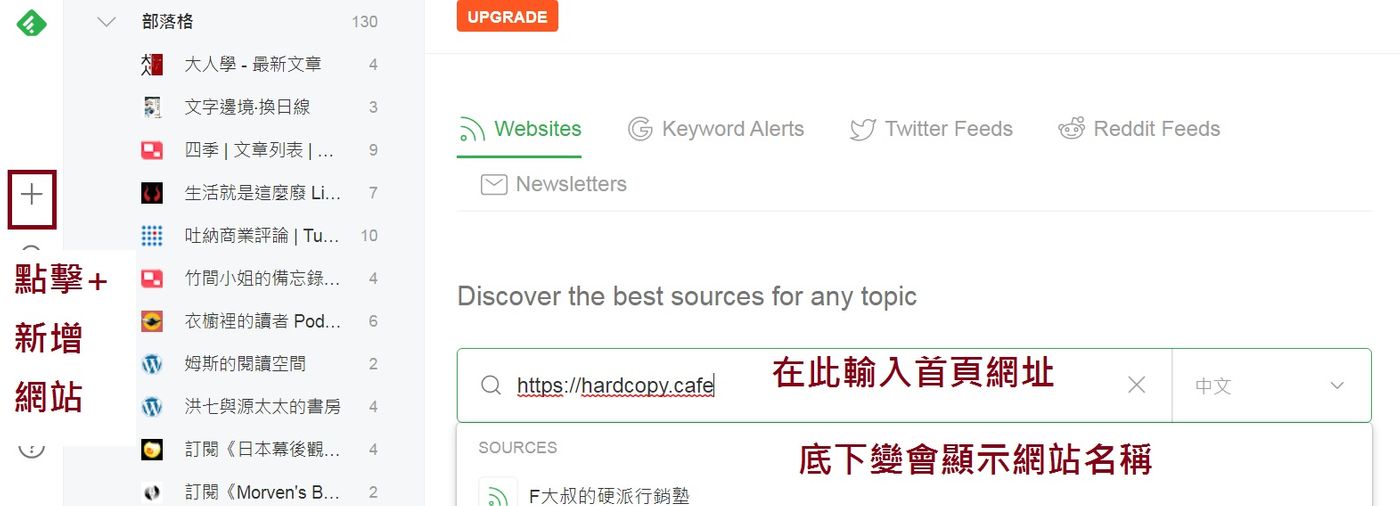
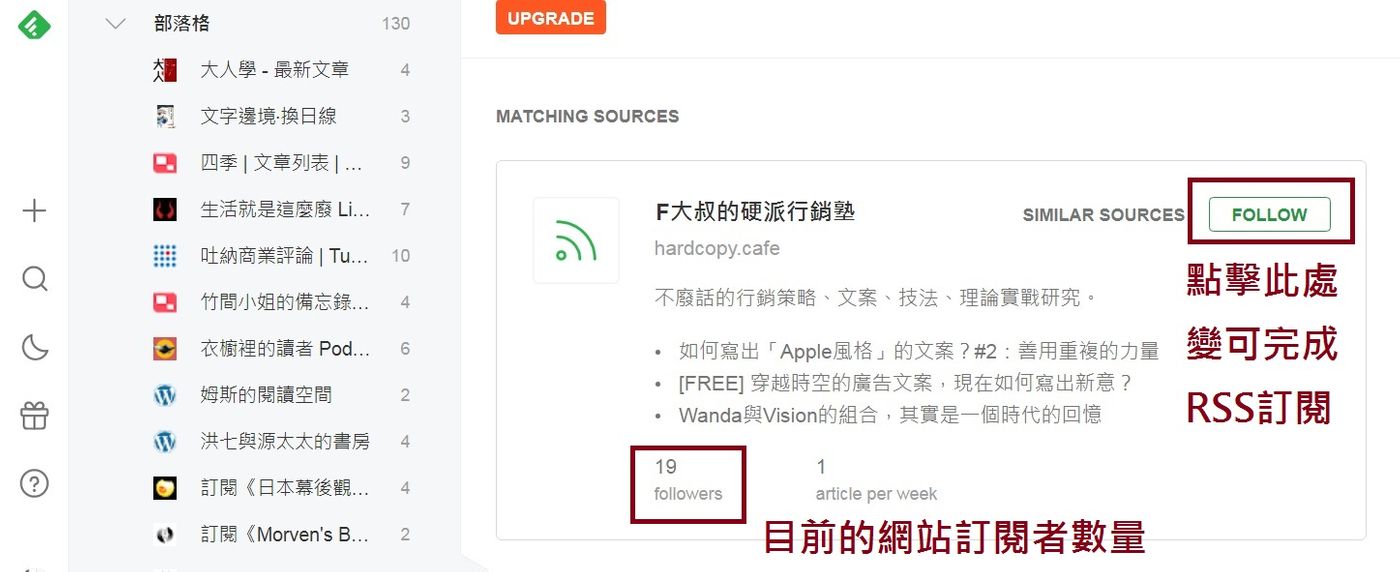
2. 你也可以訂閱方格子追蹤的作者!
請允許我使用版友【編輯不讀書】的頁面作示範
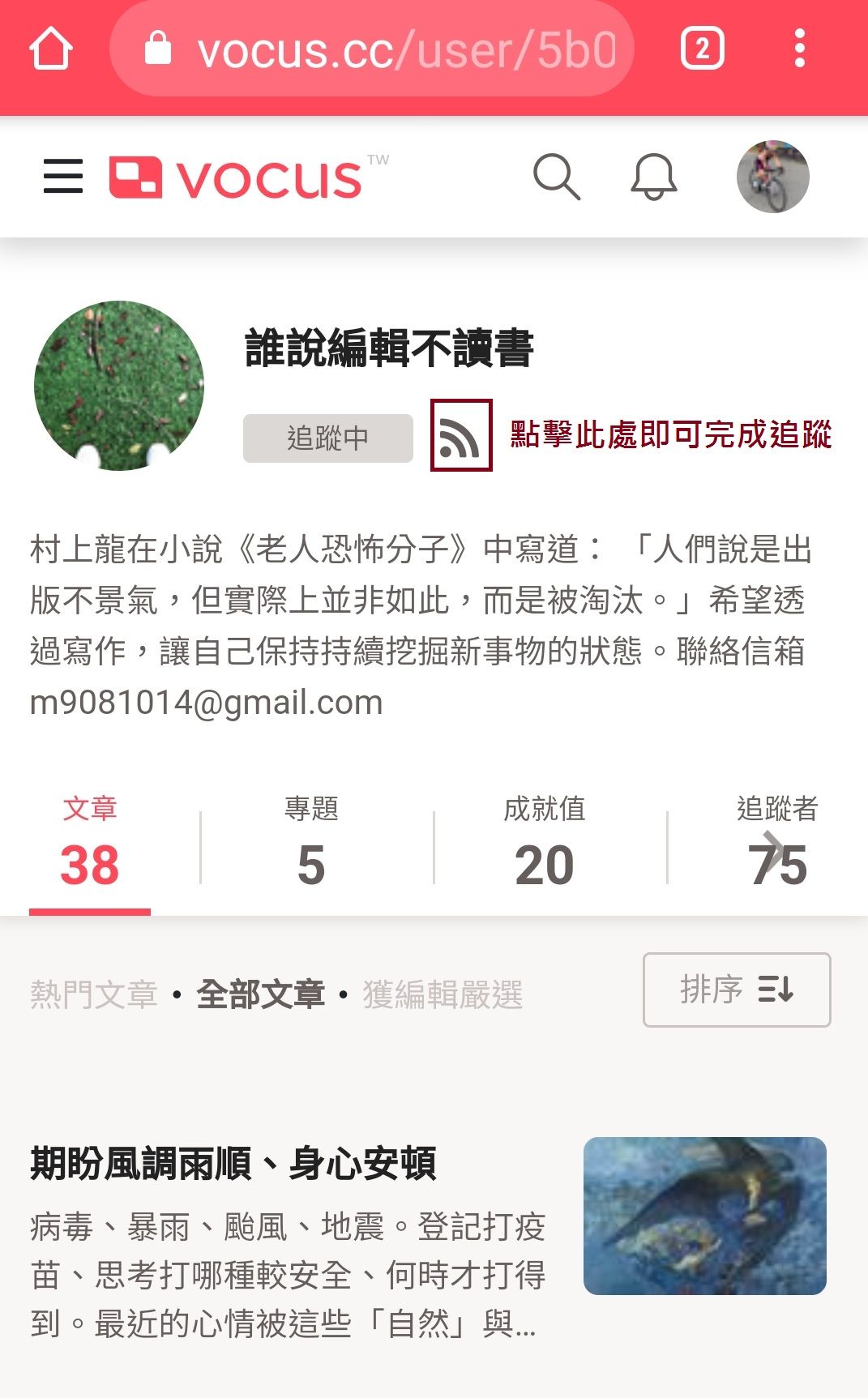
有時後點擊下去,會跳出RSS網址複製成功的介面
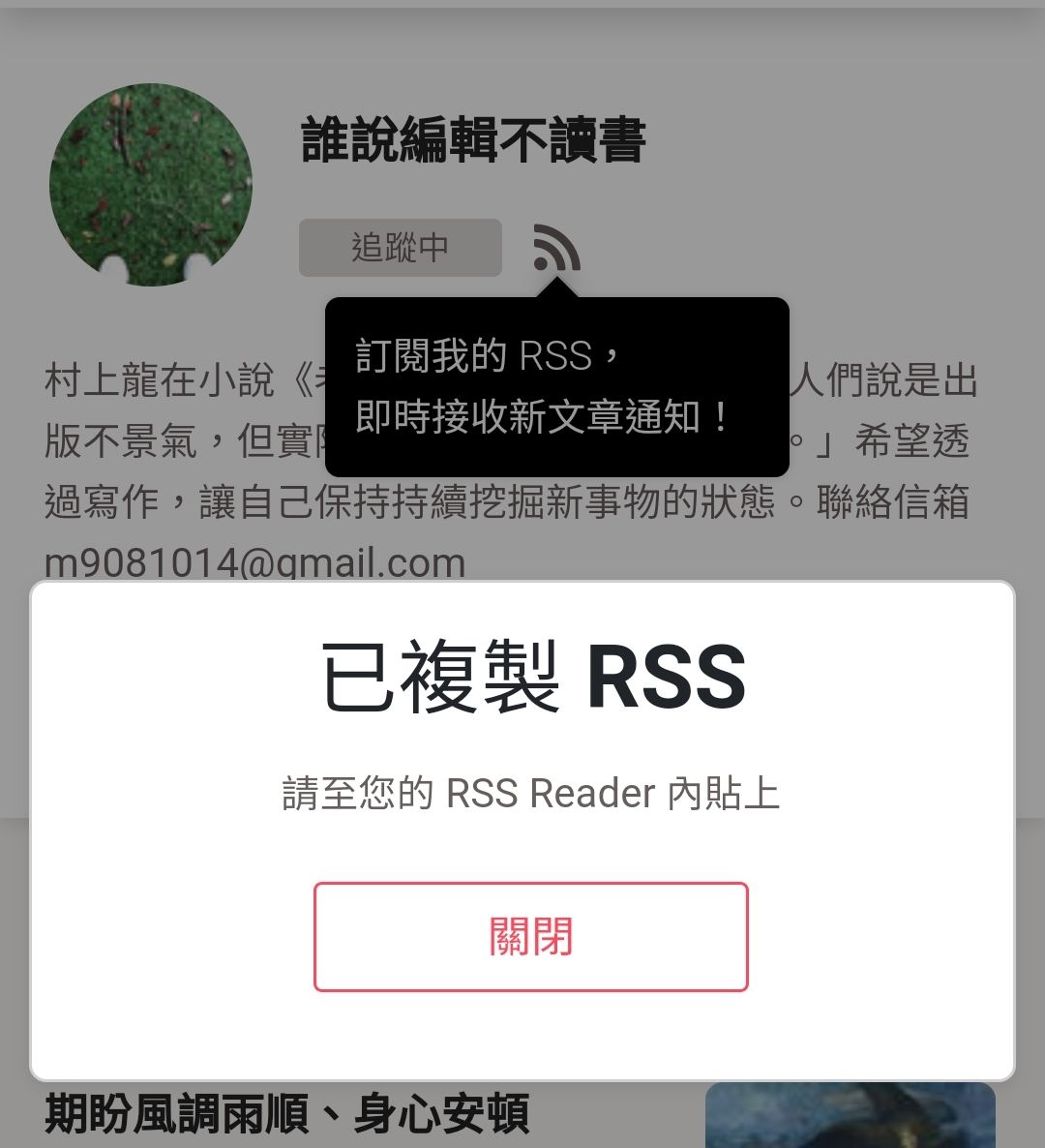
有時則會直接顯示Feed頁面。
第一次看到Feed頁面的人可能會認為網站壞掉了XD 但請勿驚慌! 這就是它原本的介面
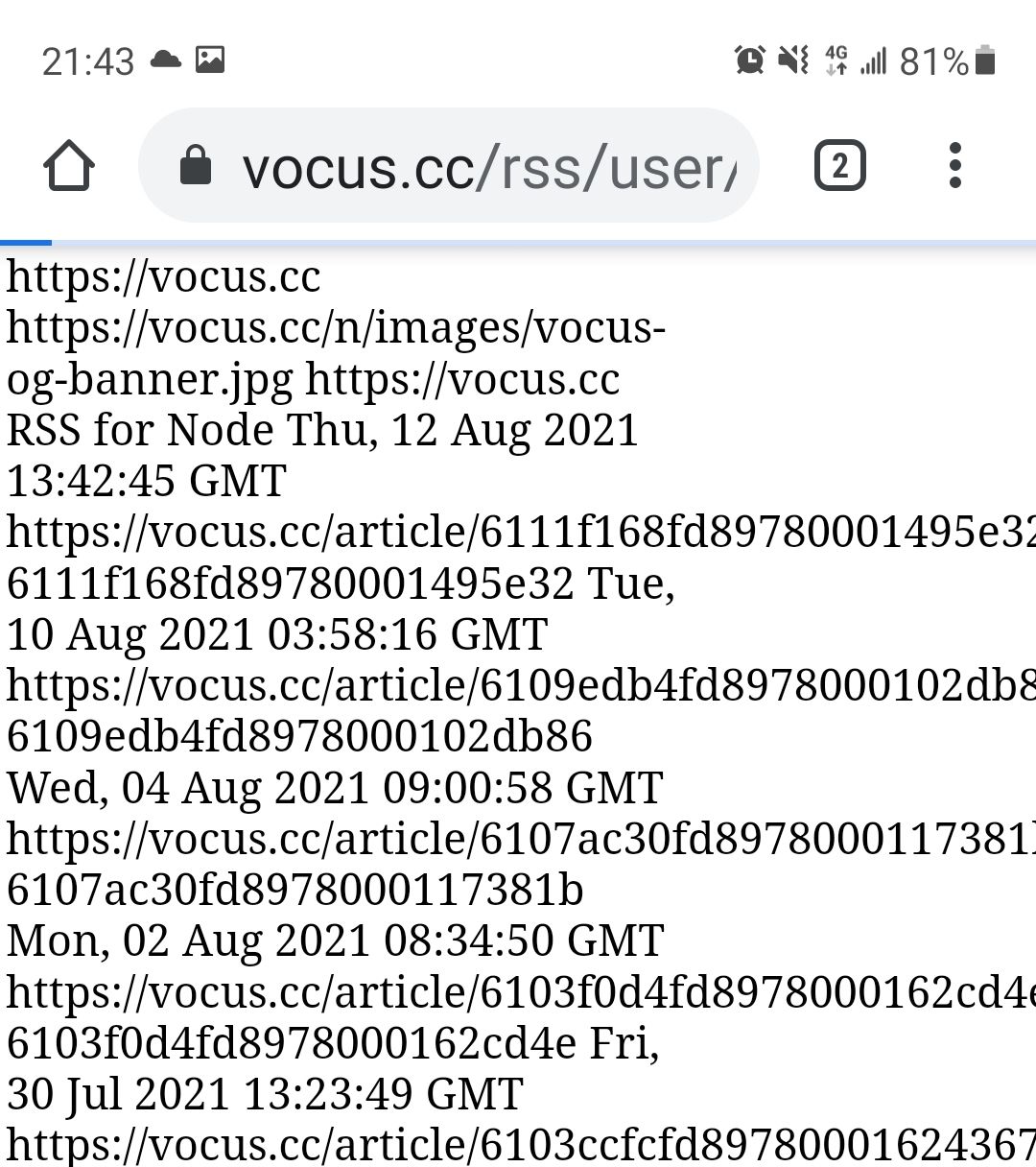
你只需要把複製好的網址貼到步驟一中的介面即可進行 follow
這是訂閱成功之後,手機APP裡面的畫面
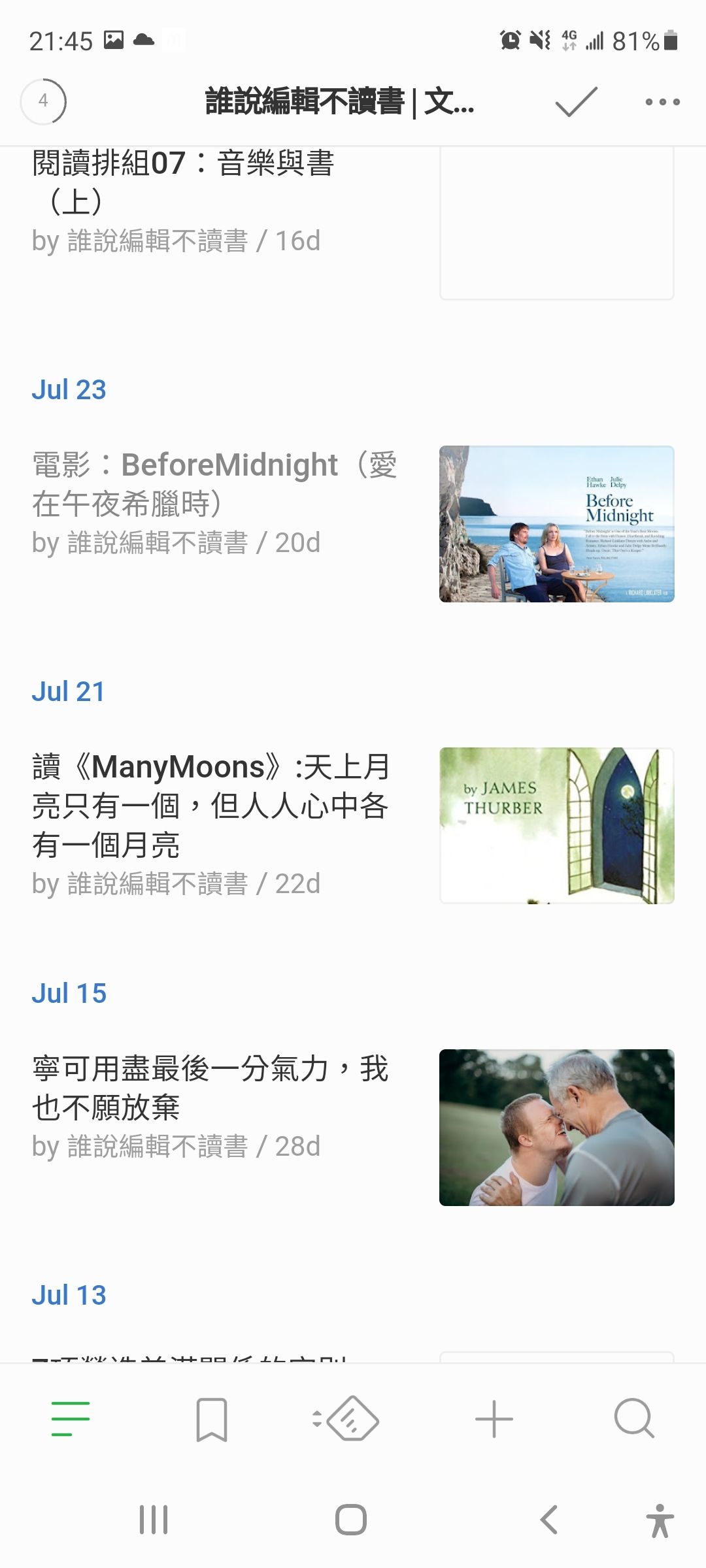
方格子是預設成【只顯示文章摘要】
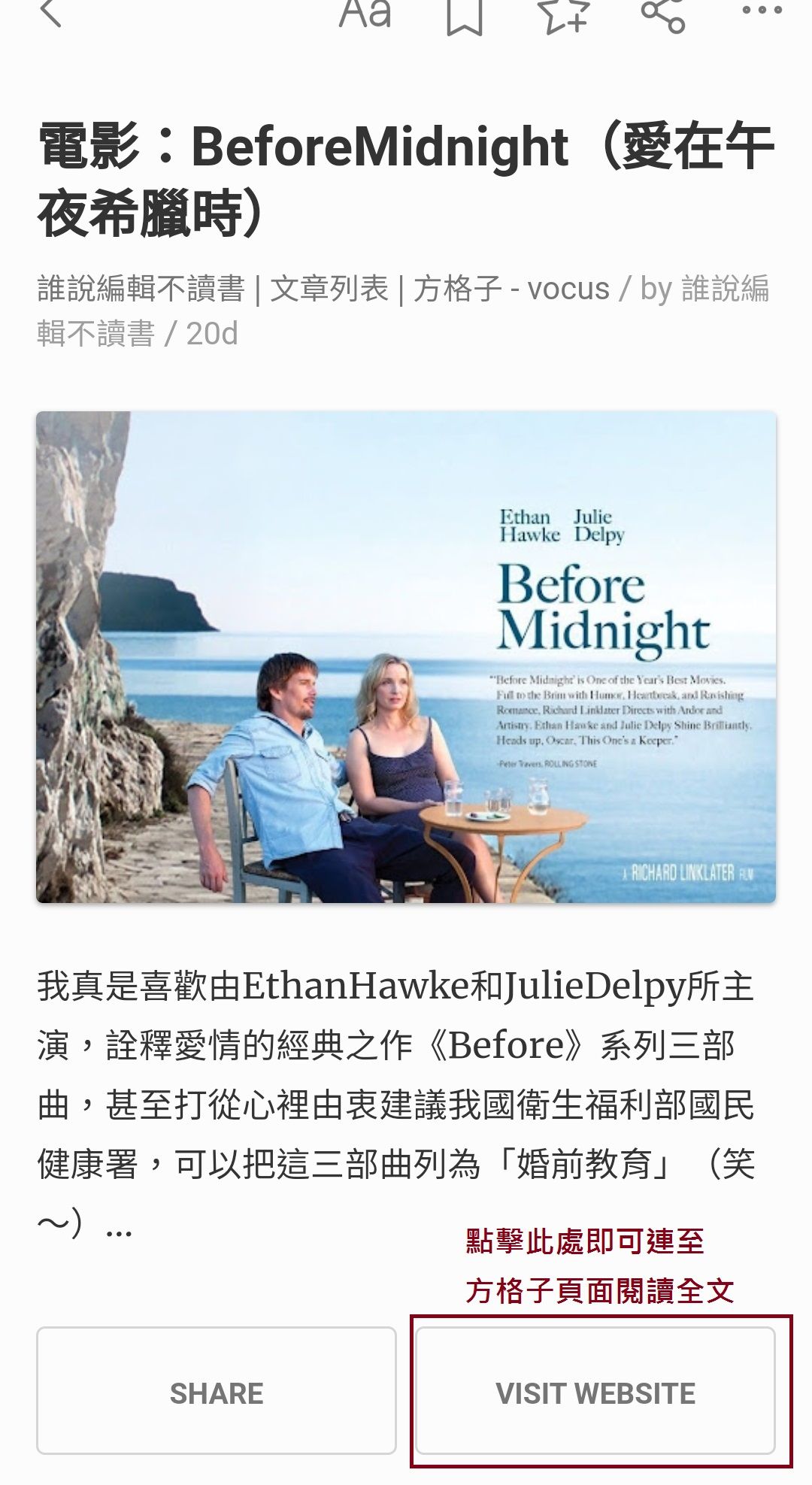
3. Boox Nova3 電子閱讀器-Feedly的閱讀好朋友!
是的,我刷文章都是在電子閱讀器居多! 不反光,不刺眼,還能沉浸閱讀!
昨天換日線大的新文章 【我和我那些記憶生活的相機】我便是在我的閱讀器上看完的!
四千字耶!!! 請大家快點連上去拍手讚賞一下!!
我是先從線大的網站看完之後,再跳回到matters拍手!
沒錯,我的電子閱讀器也能閱讀 Matters平台的文章,還能拍手呢!
泛懶的時後, 手還能放在被窩裡面,用藍芽搖桿拍手!! (有沒有這麼懶惰 XD)
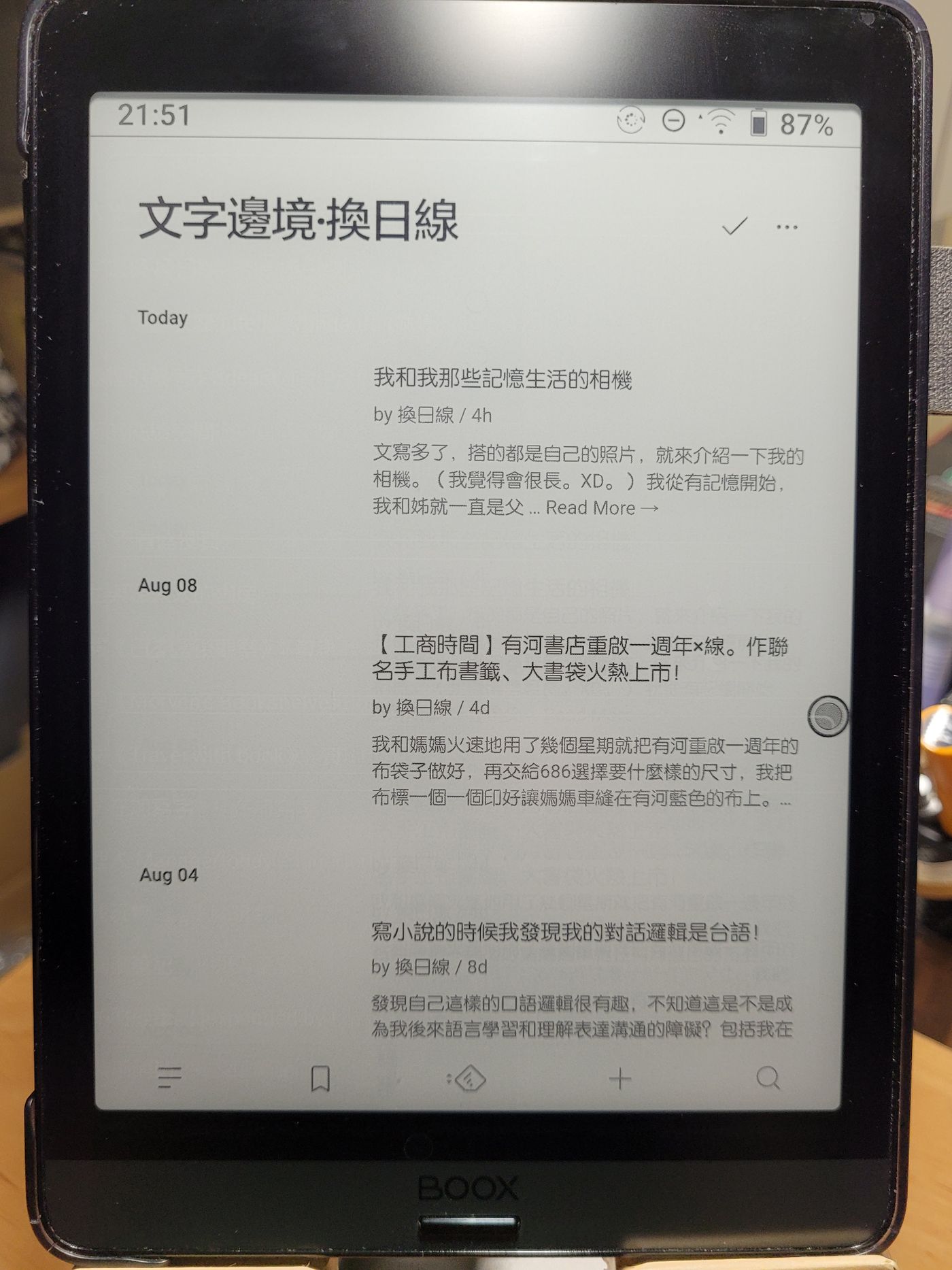
這是我使用電子閱讀器閱讀 @珍妮佛 【推薦6+2個值得收聽的政治學相關Podcast】的乾淨介面
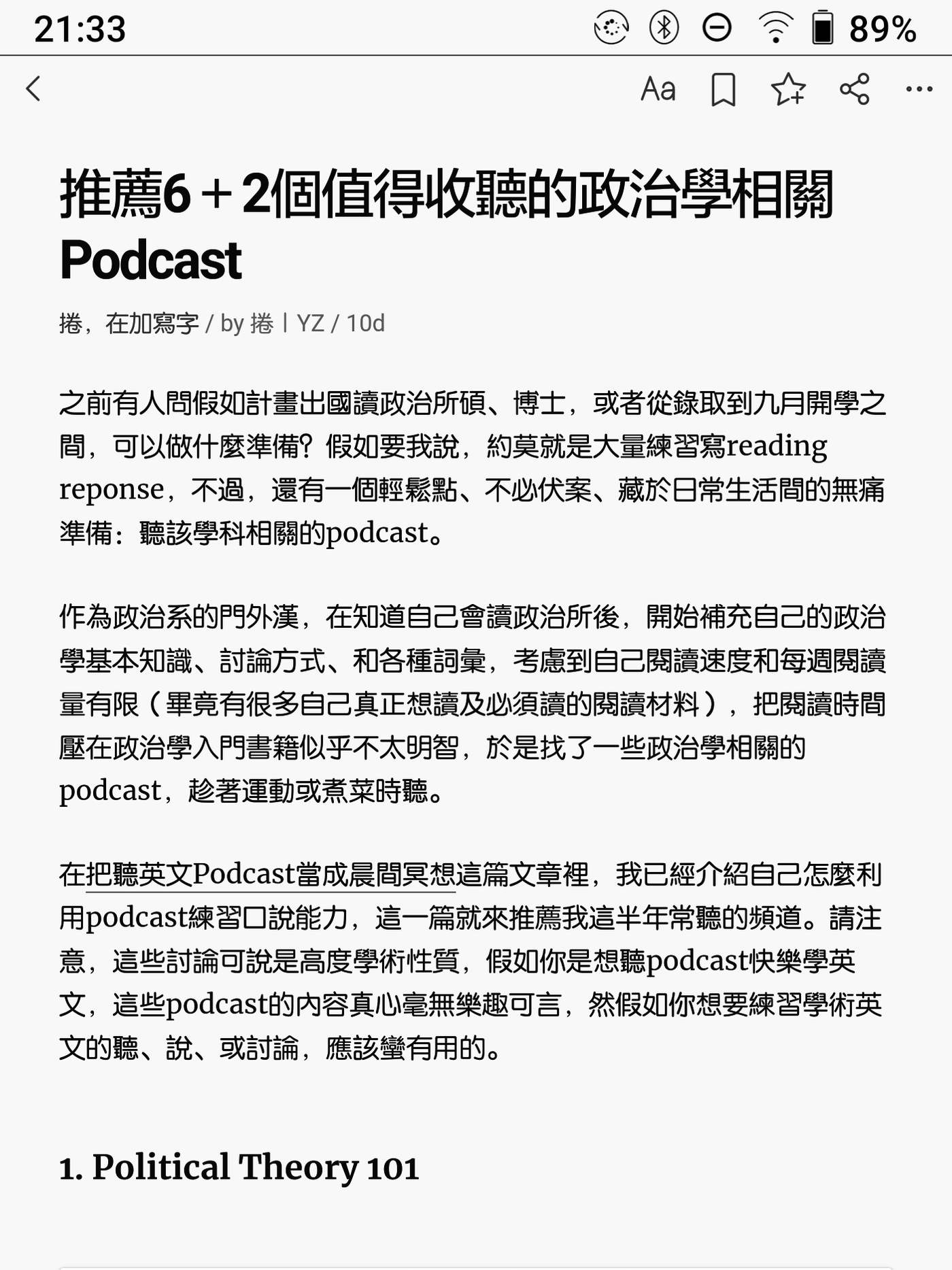
也因為裝了Feedly,我才沒有錯過版友的下列好文!
1. 《部落格周年紀念篇》:一年產出46篇閱讀心得,我的5個寫作心法!
(From MJ姆斯的閱讀空間) 看完這篇文章,你也會被監持寫作的心給感動的! @MaxJames
2. 「這裡是中領館……」(from魔鬼小編)
看完小編的這系列文,你也可能會開始考慮不要使用手機XD
給架站者的一些心得回饋
從珍妮佛的 馬特市聯外道路|市民的自架網站和主頁 這篇文章裡面,我逐一檢閱過去,發現這幾年所架設的網站幾乎都沒在前台開放RSS訂閱。
而使用 Feedly訂閱時,我也成為好多版友的 頭號訂閱者。
撇開前面討論的議題,RSS機制可能會讓一些架站者心裡覺得不舒服。
但,這工具就是擺在哪裡,而且可稱為 "網站" 的,大多都能透過Feedly訂閱。
(依照我這個定義,Google協作平台就不是個網站 XD,因為它是 不能訂閱 的)
所以針對自架站的朋友,我想提出的建議是
1. 如果你 很介意RSS,或是想用更具有掌控權的方式來管控網站文章
那你就要開始動手從function.php抑或是佈景主題有支援的feed.php裡面作設定,封鎖資料抓取。
2. 如果你也想要 增加曝光、觸擊率,RSS訂閱 真的是條不錯的路線!
特別你的文章屬性是需要好好沉浸閱讀的,RSS群眾是會喜歡的!
我所推薦的Feedly,它在閱讀介面底部也有個返回網站的按鈕。這讓我讀完後會再連至原始網頁去拍手或是留言。
昨天回給姆斯《部落格周年紀念篇》的留言,我就是從Boox電子閱讀器上閱讀完,便直接連結回去網站拍手、留言的!
Boox Nova3真的是台好機器呀!! 而且入手9個月來我已經讀完一百多本書了。
Wordpress如何放置RSS訂閱給讀者?
1. RSS按鈕
你可以放置在頁面任一位置,或是側欄的小工具,只要搜尋"RSS"
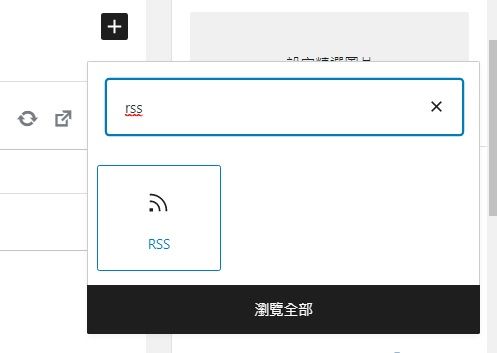
便能進入RSS按鈕設定,你可以選取想使用的按鈕顏色跟圖標大小。
閱讀者只要點擊按鈕,便可以複製RSS feed頁面的網址,他在自行貼入Feedly或是其他的RSS reader介面,就可以完成訂閱。
2. 使用原生的網站訂閱/追蹤功能
前面有說了,Wordpress原生的網站訂閱/追蹤功能其實就是種RSS機制
是由你一個人對多人的廣播你最新文章的內容
但要注意的是,如果你有開啟Jetpack裡的AMP功能 (Google針對手機所開發的網頁加速器),Wordpress的原生訂閱功能就會被阻擋。
意思是,你的閱讀者不論怎麼點擊訂閱,網站也不會有任何動作,自然也就無法完成訂閱!
所以你必須要考慮是否要捨棄AMP功能。
抑或是在頁面多作點說明,說服閱讀者去點擊RSS按鈕來追蹤網站,抑或是使用其他的電子報訂閱系統 (Mailchimp就不會被AMP給阻擋喔!)
(但我個人更喜歡使用 substack!! 晚點我會寫文章來分享【關於電子報的二三事】)
寫在最後
所有的工具都沒有所謂的好壞,也很難用道德層面去界定。
身為一個架站者,更是一個重度閱讀者
我選擇...
打不過就加入吧!
而且,相信我,一但你開始使用Feedly,你就會開始愛上這種乾淨,簡約的閱讀介面呀!
針對今天的文章,如果你有任何想法或是不清楚的地方,歡迎留言給我!
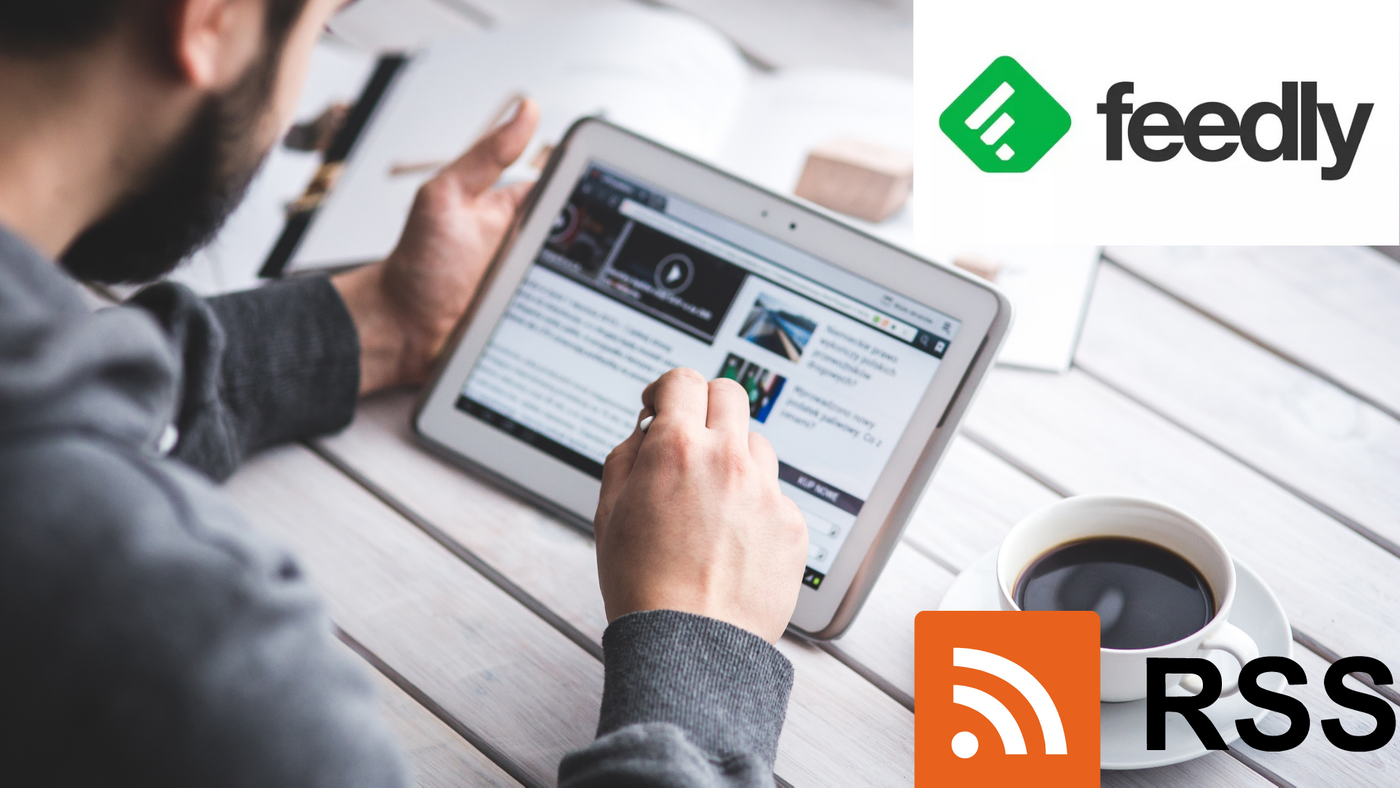
歡迎訂閱我網站的RSS:
https://maneread.com/feed/
或是直接從Feedly搜尋我的網址首頁即可
漫閱讀筆記 (maneread.com)
為了不要錯過我的新文章,請不要忘記追蹤我!
你也可以直接 訂閱我的純手工,有溫度的電子報,讓你自行安排時間來閱讀,而不被打亂生活節奏。
漫閱讀的Matters文章索引頁
【作者簡介】Hi,你好,我是【漫閱讀】。我在這閱讀書籍,也閱讀人生,並會分享斜槓寫作經驗及工具,歡迎到我的網站看更多 👉 漫閱讀筆記
更歡迎直接 成為我的讚賞公民 支持我繼續創作。
喜欢我的文章吗?
别忘了给点支持与赞赏,让我知道创作的路上有你陪伴。

漫談人生自媒體

我將會將此圍爐作為自己的作品portfolio區。文章類別包含「自媒體工具介紹」「架站優化技巧」「自媒體經營心得」「斜槓寫作收入」「閱讀筆記」 及 「人生雜談」。一個月文章頻率是8-10篇。歡迎訂閱圍爐作為單次打賞,抑或是長期支持我創作。
发布评论…